ورود به بایوس در سیستم ویندوز 11 شما ممکن است کاری به نظر برسد که بهتر است به متخصصان فناوری باتجربه سپرده شود، اما حقیقت این است که این یک فرآیند قابل دسترس است که هر کسی می تواند آن را انجام دهد.
BIOS یا Basic Input/Output System یکی از اجزای مهم رایانه شما است که به عنوان پل ارتباطی بین سخت افزار و نرم افزار شما عمل می کند. ویندوز 11، مانند نسخه های قبلی خود، فرآیند ساده ای را برای دسترسی به BIOS طراحی کرده است که کاربران را قادر می سازد تا تنظیمات رایانه خود را در سطح عمیق تری عیب یابی و تنظیم دقیق کنند.

BIOS چیست؟
BIOS بخش مهمی از آناتومی یک کامپیوتر است که مستقیماً با سخت افزار سیستم شما ارتباط دارد. BIOS یک برنامه از پیش نصب شده بر روی مادربرد کامپیوتر است که مسئول اولیه سازی و آزمایش اجزای سخت افزاری سیستم هنگام راه اندازی کامپیوتر و ارائه خدمات زمان اجرا برای سیستم عامل و برنامه ها است. در اصل، BIOS پلی را تشکیل می دهد که به نرم افزار شما اجازه می دهد با سخت افزار شما ارتباط برقرار کند.
BIOS چندین نقش کلیدی دارد. در طول فرآیند بوت، BIOS یک تست خودکار روشن (POST) را برای تأیید یکپارچگی و عملکرد حافظه، CPU و سایر اجزای سخت افزاری انجام می دهد. در صورت بروز هرگونه مشکل، BIOS آنها را تصحیح می کند یا به کاربر هشدار می دهد. هنگامی که سیستم از POST عبور کرد، بایوس بوت لودر سیستم عامل را تعیین می کند و کنترل سیستم را به آن واگذار می کند. BIOS همچنین به کاربران اجازه میدهد تنظیمات سیستم مانند ترتیب راهاندازی، سرعت ساعت و سایر پارامترهای سختافزاری را تغییر دهند - عملکردی حیاتی برای عیبیابی و بهینهسازی عملکرد سیستم.
چه کاری باید قبل از ورود به بایوس انجام دهید
قبل از ورود به BIOS، مهم است که اقدامات احتیاطی خاصی برای محافظت از سیستم و داده های خود انجام دهید. ابتدا مطمئن شوید که یک منبع تغذیه قابل اعتماد دارید. ورود به BIOS اغلب مستلزم راهاندازی مجدد رایانه است و قطع ناگهانی برق در طول فرآیند میتواند به طور بالقوه به سیستم شما آسیب برساند یا دادههای شما را خراب کند. اگر از لپتاپ استفاده میکنید، مطمئن شوید که به منبع برق وصل است و صرفاً به باتری متکی نیست.
شما نیز باید از هر داده مهم بک آپ بگیرید را داشته باشید. در حالی که وارد کردن و تغییر تنظیمات BIOS به طور کلی ایمن است، همیشه این خطر جزئی وجود دارد که تغییرات بر عملکرد یا پایداری سیستم تأثیر بگذارد. بنابراین، یک نسخه پشتیبان فعلی تضمین می کند که، حتی در بدترین سناریو، داده های شما ایمن خواهند بود..
در نهایت، اگر قصد ایجاد تغییرات را دارید، تنظیمات فعلی BIOS خود را مستند کنید. این به شما امکان می دهد در صورت نیاز به تنظیمات اصلی بازگردید. تحقیقات خود را انجام دهید و عملکرد و پیامدهای هر تنظیمی را که قصد دارید در BIOS تغییر دهید، درک کنید. برخی از اصلاحات می توانند عملکرد سیستم را به طور قابل توجهی تحت تاثیر قرار دهند یا اگر به درستی انجام نشوند، مشکلاتی ایجاد کنند.
نحوه ورود به BIOS در هنگام راه اندازی
وقتی کامپیوتر خود را راه اندازی می کنید می توانید وارد BIOS شوید، اما باید سریع عمل کنید.
هنگامی که کلید صحیح را فشار دهید، صفحه نمایش شما از صفحه شروع معمولی به منوی BIOS تغییر می کند.
نحوه ورود به بایوس از تنظیمات ویندوز
همچنین میتوانید از طریق برنامه تنظیمات ویندوز به بایوس دسترسی داشته باشید. در اینجا نحوه کار آمده است.
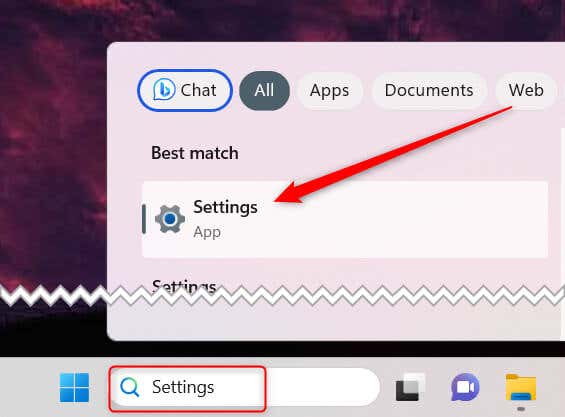
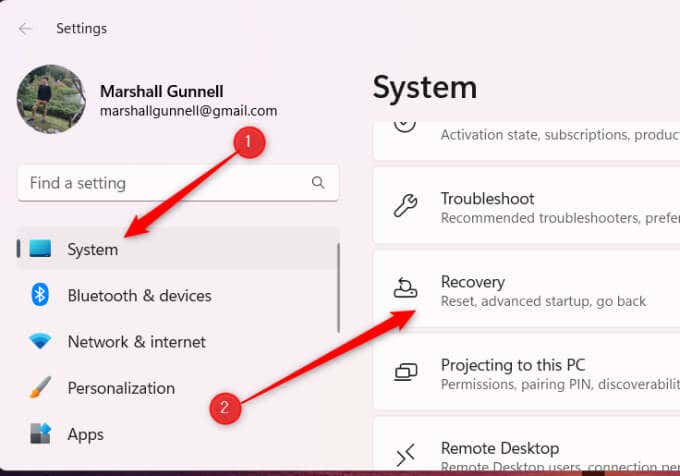
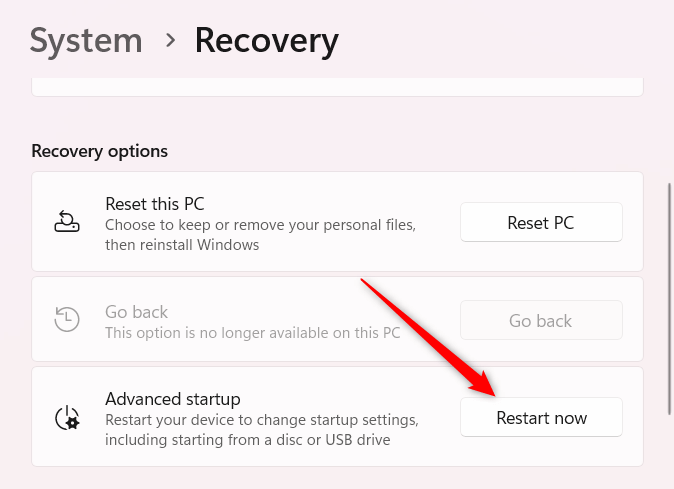
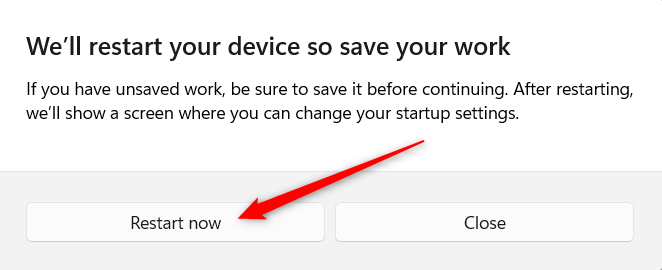
اکنون در منوی BIOS خواهید بود.
نحوه ورود به بایوس از ترمینال ویندوز
ترمینال ویندوز همچنین راهی برای راهاندازی مجدد رایانه در بایوس فراهم میکند. این چیزی است که باید انجام دهید.

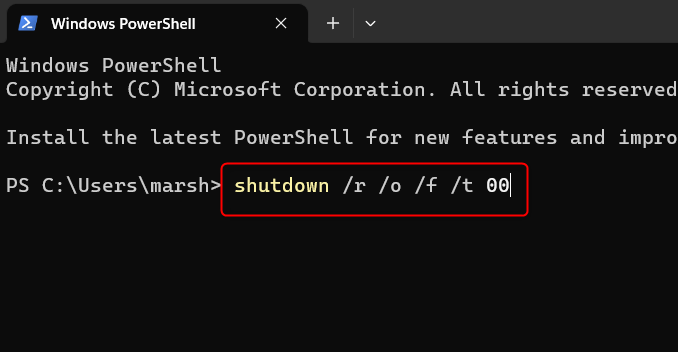
این چیزی است که هر قسمت از دستور انجام می دهد:
اکنون در صفحه انتخاب یک گزینهخواهید بود. عیبیابی>گزینههای پیشرفته>تنظیمات میانافزار UEFI>راهاندازی مجددرا انتخاب کنید. سپس وارد BIOS می شوید.
یک میانبر برای ورود به BIOS ایجاد کنید
اگر مرتب وارد BIOS می شوید، می توانید یک میانبر دسکتاپ ایجاد کنید را برای صرفه جویی در زمان. در اینجا نحوه کار آمده است.

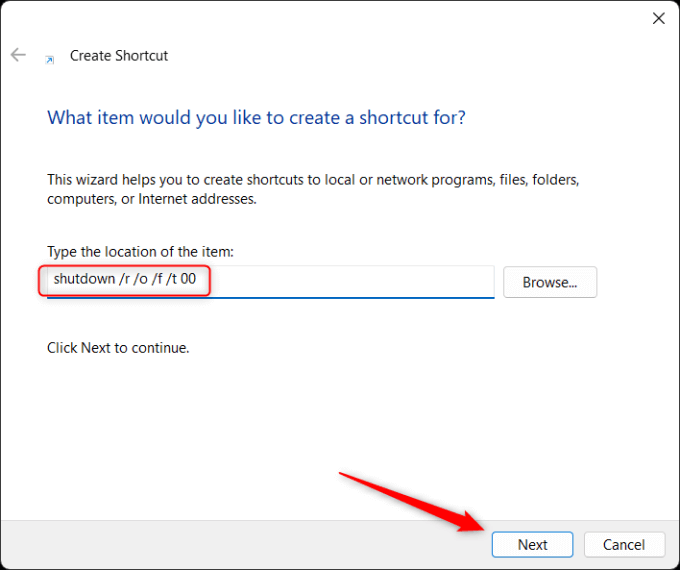

میانبر شما اکنون روی دسکتاپ ظاهر می شود. روی آن دوبار کلیک کنید تا میانبر اجرا شود، که مانند دستور Terminal عمل می کند. برای ورود به BIOS باید عیبیابی>گزینههای پیشرفته>تنظیمات سفتافزار UEFI>راهاندازی مجددرا انتخاب کنید..
پتانسیل کامل سیستم خود را باز کنید
وقت آن رسیده است که دیگر توسط BIOS مرعوب نشوید. اگرچه فنی به نظر می رسد، اما فرآیندی قابل دسترس است که هر کاربر رایانه می تواند بر آن مسلط شود. همانطور که بررسی کردیم، BIOS برای عملیات رایانه شما اساسی است - این دروازه بان بین سخت افزار و نرم افزار شما است. اما جادوی آن به همین جا ختم نمی شود. چه به دنبال عیبیابی مشکلی باشید و چه به دنبال بهینهسازی عملکرد سیستم خود باشید، بایوس ابزاری است که به آن نیاز دارید. اما به یاد داشته باشید، این همچنین مکانی برای احتیاط است.
قبل از اینکه وارد قلمرو BIOS شوید، خود را با دانش تنظیمات مختلف و پیامدهای آنها مجهز کنید. سرهم بندی ناآگاهانه ممکن است منجر به عوارض پیش بینی نشده شود، بنابراین همیشه بهتر است قبل از ایجاد تغییرات، وضعیت زمین را درک کنید. همچنین، به یاد داشته باشید که BIOS یک ابزار حیاتی برای عیب یابی است. هنگامی که سیستم شما بوت نمی شود، یا مشکلی در یک جزء سخت افزاری وجود دارد، BIOS می تواند نجات دهنده باشد.
این فقط ورود به BIOS نیست، بلکه استفاده هوشمندانه و موثر از آن است. و به یاد داشته باشید، هنگامی که با آن آشنا شدید، سطح کاملا جدیدی از فرمان را روی سیستم رایانه خود باز می کنید.
.